Cómo gestionar un Socio Comercial
Nuestro sistema ![]() crea automáticamente un socio comercial cada vez que envías un archivo fuente para generación de CFDI's a
crea automáticamente un socio comercial cada vez que envías un archivo fuente para generación de CFDI's a ![]() , tomando la información del destinatario necesaria para darlo de alta (RFC, Razón Social y Domicilio Fiscal y también la dirección de correo electrónico, si la has ingresado en el archivo de entrada). Edita la información para configurar los métodos de recepción y envío.
, tomando la información del destinatario necesaria para darlo de alta (RFC, Razón Social y Domicilio Fiscal y también la dirección de correo electrónico, si la has ingresado en el archivo de entrada). Edita la información para configurar los métodos de recepción y envío.
Los datos se dan de alta automáticamente cuando se recibe un CFDI del ERP o sistema contable de tu empresa para enviar o por medio de la pestaña Nuevo.
Cómo Agregar un nuevo Socio Comercial
-
Haz clic en el botón Nuevo de la pantalla Socio Comercial. El sistema desplegará la pantalla de Socio Comercial con los campos habilitados para su edición.
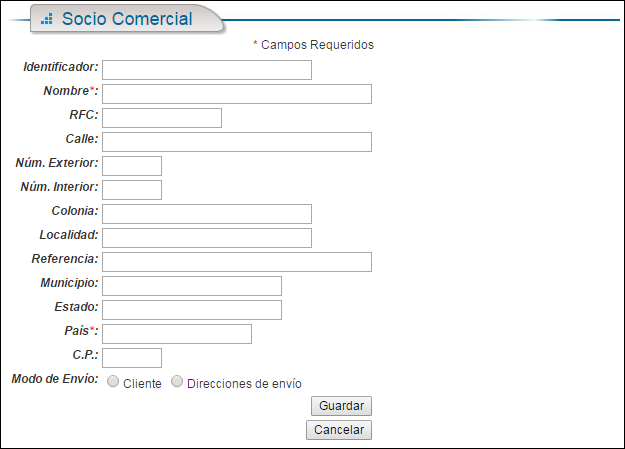
- Anota en el campo Identificador, un dato que pueda puede asociarse a una clave de manejo interno de la empresa, el Nombre Comercial de la empresa, etc.
- Anota en el campo Nombre, el nombre del Socio Comercial.
- Anota en el campo RFC el Registro Federal de Contirbuyentes del Socio Comercial
- Anota en el campo Calle el nombre de la calle donde se ubica el Socio Comercial.
- Anota en el campo Núm. Exterior el número exterior del domicilio del Socio Comercial.
- Anota en el campo Núm. Interior el número interior del domicilio del Socio Comercial.
- Anota en el campo Colonia, la colonia donde se encuentra el domicilio del Socio Comercial.
- Anota en el campo Localidad la localidad donde se encuentra el domicilio del Socio Comercial.
- Anota en el campo Referencia alguna referencia del domicilio del Socio Comercial.
- Anota en el campo Municipio el municipio donde se encuentra el Socio Comercial.
- Anota en el campo Estado el estado donde se encuentra el Socio Comercial.
- Anota en el campo País donde se encuentra el Socio Comercial.
- Anota en el campo C.P. el código postal del domicilio del Socio Comercial.
- Marca la opción que corresponda al Modo de Envío ya sea por medio del cliente o por medio de la dirección de envío.
- Haz clic en el botón Guardar. El sistema regresará a la pantalla de Socios Comerciales con el Socio Comercial que acabas de registrar.
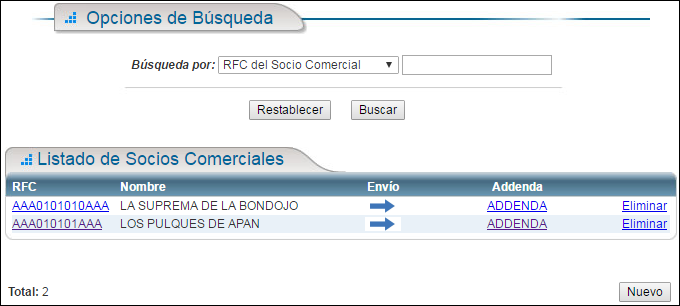
Cómo Modificar un Socio Comercial
- Haz clic en el enlace correspondiente al RFC del Socio Comercial cuya información deseas modificar. El sistema mostrará la pantalla de Socio Comercial con los campos habilitados para su edición.
- Realiza los cambios según consideres pertinente.
- Haz clic en el botón Guardar. El sistema regresará a la pantalla de Listado de Socios Comerciales con los cambios guardados.
Cómo Eliminar un Socio Comercial
-
Haz clic en el enlace Eliminar en el renglón del Socio Comercial que deseas eliminar. El sistema mostrará el siguiente mensaje de confirmación.
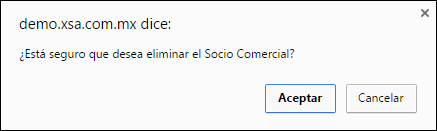
- Haz clic en el botón Aceptar. El sistema regresará a la pantalla de Listado de Socios Comerciales mostrando que el Socio Comercial ha sido eliminado.

No Comments